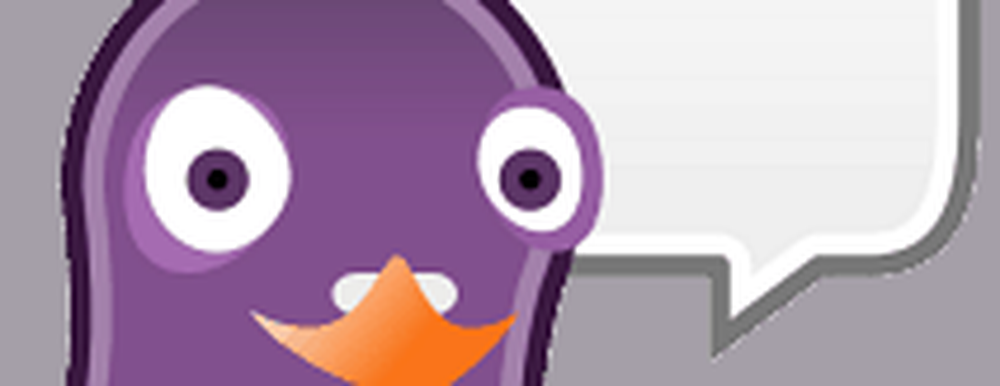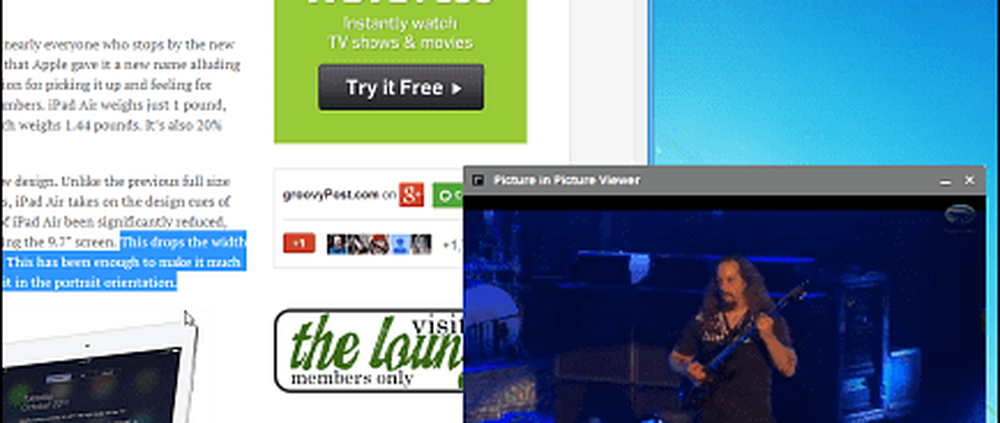PicsArt Photo Studio Een compleet fotobewerkingsprogramma
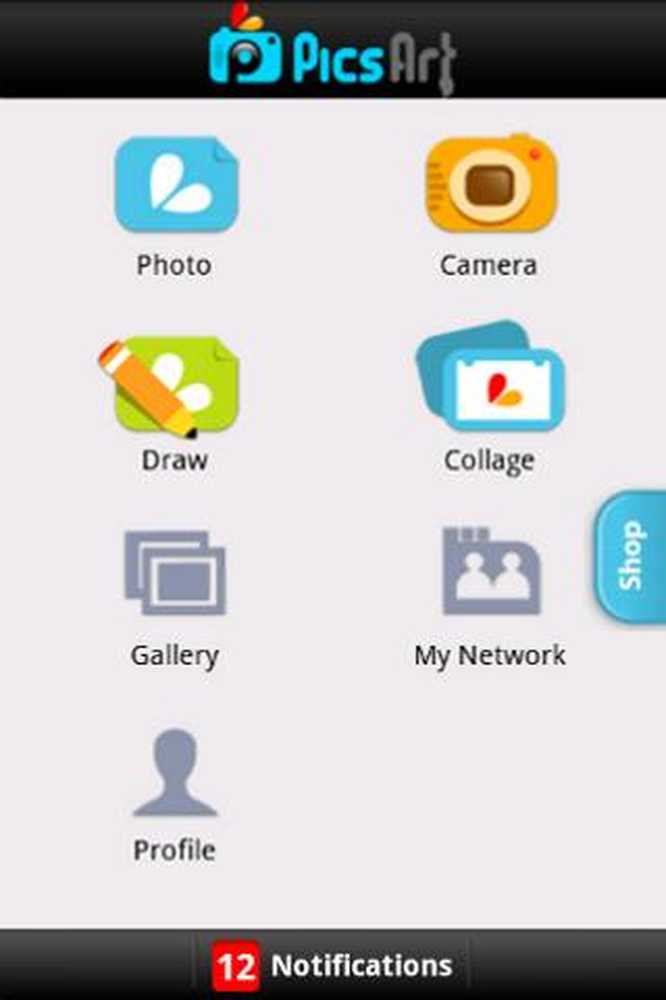
Wanneer iemand denkt aan het bewerken van een foto, of hij deze wil retoucheren of om speciale effecten toe te voegen, is Adobe Photoshop de eerste naam die in je opkomt. Maar hoewel de desktopversie een krachtige en populaire industriestandaard is, voldoet de mobiele versie volgens mij niet aan dezelfde norm.
Raak niet gefrustreerd; je krijgt wat je nodig hebt. PicsArt is een mobiele app met overvloedige photoshop-achtige functies die u wilt uitproberen.
PicsArt Photo Studio is een gratis fotobewerkingsprogramma dat beschikbaar is voor Android-apparaten met Android 1.6 of hoger. Ondanks dat het gratis is, biedt het een heleboel functies die zelfs sommige premium-apps missen. Met een geweldige gebruikerservaring bovendien, is deze app een geweldige keuze voor fotoverslaafden.
Interface
De interface is eenvoudig en geeft de voorkeur aan pictogrammen boven tekstmenu's; je zult weten waar alles zich in een mum van tijd bevindt.
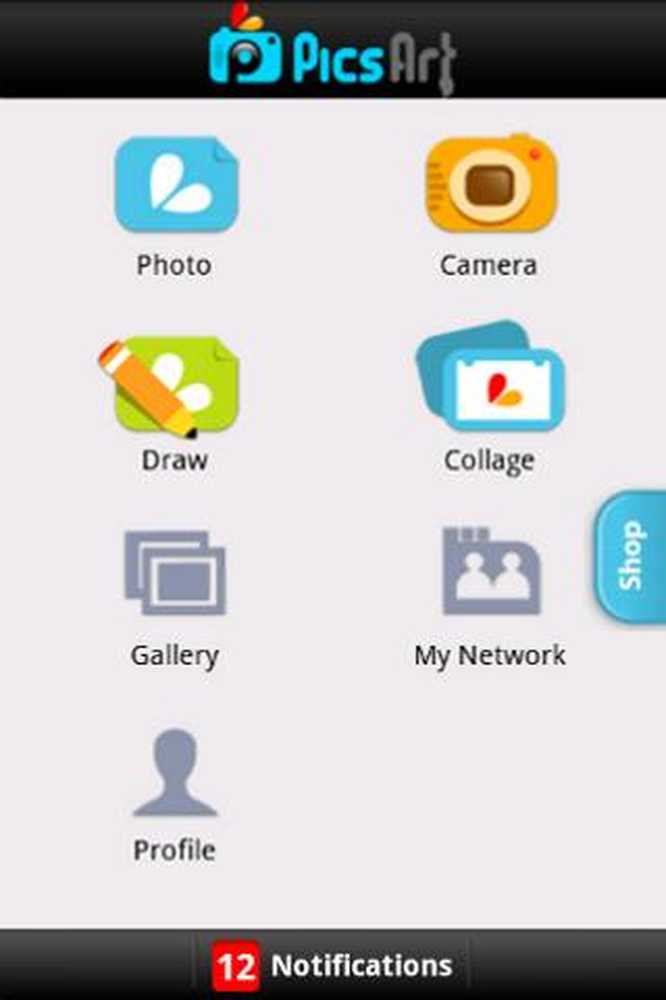
Hoofdinterface van PicsArt Photo Studio
Er zijn zeven opties beschikbaar op de hoofdinterface, samen met een meldingenbalk: dit lijkt misschien een vreemde functie voor een app voor fotomanipulatie, maar sluit goed aan op het sociale netwerkaspect.
Foto's bewerken

De bewerkmodus
Dit is het belangrijkste scherm in de app. Wanneer je het opent, verschijnt er een dialoogvenster waarin je een foto kunt kiezen, vanuit de galerij van je telefoon, rechtstreeks vanuit de camera of (meer ongebruikelijk) vanuit je sociale profielen.
Als je een account hebt bij PicsIn, Facebook, Flickr, Picasa of Dropbox, kun je je foto's binnen een paar seconden in de app downloaden. Tik gewoon op het pictogram, meld u aan en u hebt toegang tot uw fotoalbums van de service.
Je hebt ook snel toegang tot foto's die je onlangs hebt bewerkt; je ziet de laatste paar onderaan in het dialoogvenster en tikt op een willekeurige om deze te openen.
Alles begint hier
Zodra je een foto hebt gekozen om te bewerken, zie je deze op het scherm met een aantal bewerkingshulpmiddelen eronder.
Het eerste hulpmiddel heet simpelweg Tool; wanneer er op wordt getikt, biedt het een aantal meer subopties voor het uitvoeren van basishandelingen op uw afbeelding: roteren, omdraaien, formaat wijzigen en verschillende vormen van bijsnijden. De vorm bijsnijden is met name handig voor bruilofts- of verjaardagsfoto's, omdat u hiermee een foto in een vorm als een ster kunt knippen.
Met het tweede hulpmiddel, de toelichting, kunt u tekstballonnen toevoegen (zoals te zien in strips). Het toevoegen van deze callouts helpt echt om een vleugje humor aan een foto toe te voegen of om een bericht door te geven. Er is een grote keuze aan typen bijschriften en u kunt elke gewenste tekst invoeren.
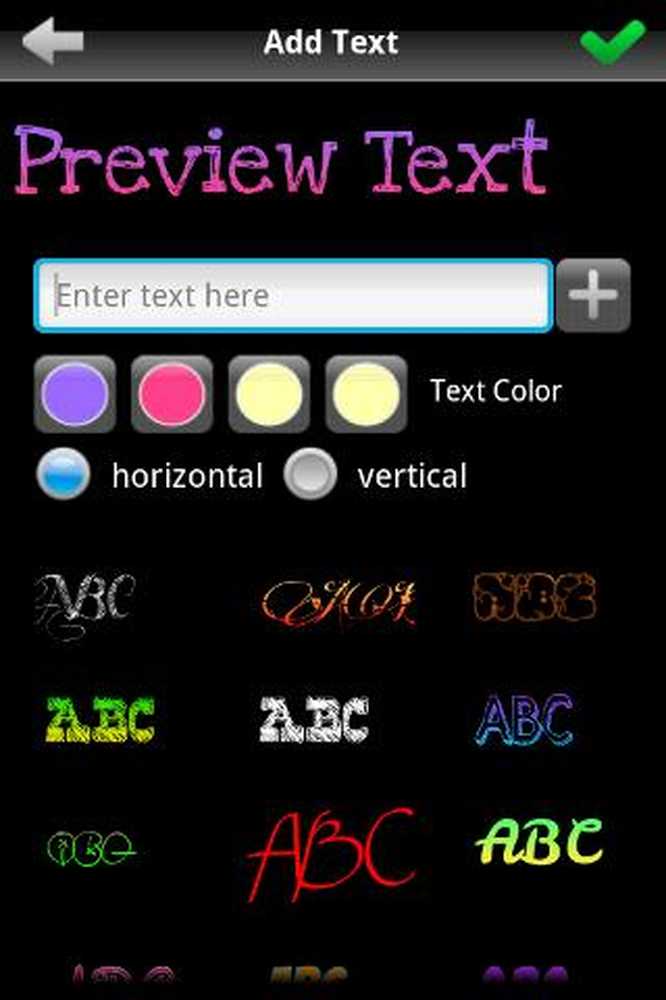
Tekstgereedschap met veel voorgedefinieerde ontwerpen
Met het gereedschap Tekst kunt u ook aangepaste tekst toevoegen, maar deze keer ligt de nadruk op het lettertype. Zoals te zien is in de bovenstaande schermafbeelding, is er een goede selectie van lettertypen en kleuren om uit te kiezen, evenals een aantal vooraf ontworpen stijlen.
Met Draw kunt u lijnen en vormen rechtstreeks op de afbeelding tekenen. Dit is handig voor het markeren van een bepaald gebied - je kunt er gewoon een felgele cirkel omheen tekenen.
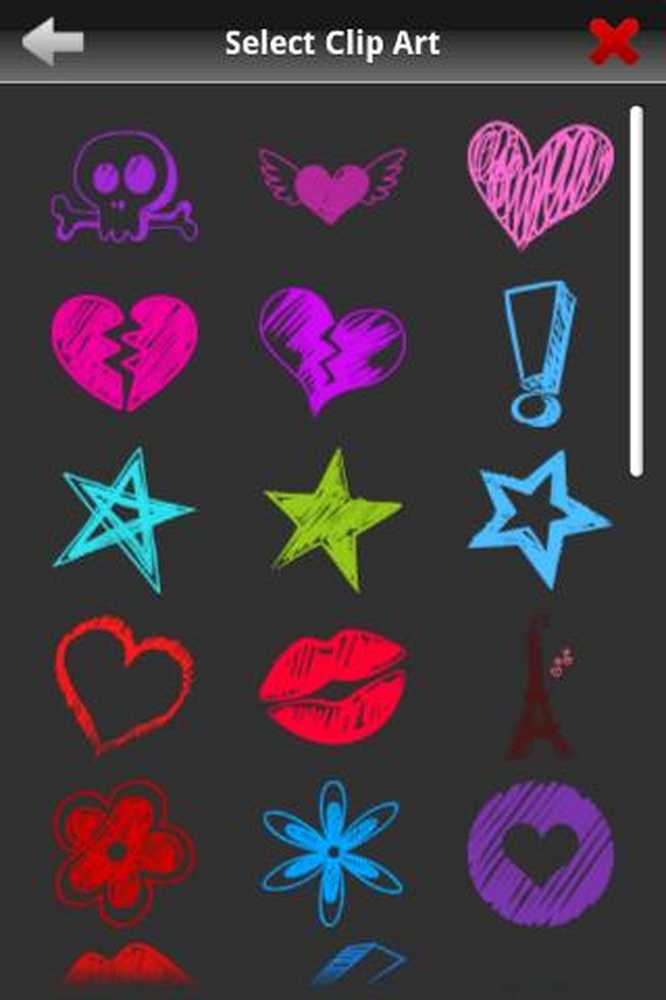
Illustraties beschikbaar in de app
Sticker en illustraties kunnen op verschillende manieren ongeveer hetzelfde doen: voeg een vooraf gemaakte afbeelding toe aan uw foto. Ook vergelijkbaar is het hulpmiddel Foto toevoegen, waarmee u een andere foto bovenop de huidige foto kunt invoegen. Met deze functies kunt u uw afbeeldingen samenvatten.
De rest van de functies voeren basale 'afwerk'-taken uit, zoals het toevoegen van een rand aan de foto, het inlijsten en het toepassen van verschillende speciale effecten en maskers (waarvan ik nu zeker weet dat je ze kent van andere apps).
Als u klaar bent met het bewerken van de foto, kunt u deze opslaan. Nogmaals, je hebt een reeks keuzes voor opslag; je kunt het op je SD-kaart bewaren, of je kunt het uploaden naar een van de andere eerder genoemde sociale-mediasites - ervan uitgaande dat je al een account hebt.
De tekenmodus
In plaats van een bestaande afbeelding of foto te bewerken, kunt u ervoor kiezen om helemaal opnieuw een nieuwe afbeelding te tekenen. De tools hier zijn dezelfde als die u kunt gebruiken om op een bestaande afbeelding te tekenen; het enige verschil is dat je begint met een leeg canvas.
Maak een foto
Er zijn twee manieren om de camera in de app te gebruiken: ofwel door deze te selecteren als de bron voor uw afbeelding wanneer u de bewerkmodus opent; of rechtstreeks via het camerapictogram op het hoofdscherm. Dit laatste bespaart u een paar tikken, maar biedt niets dat hierboven niet al aan de orde kwam.
Collage: leg je favoriete foto's samen
Deze optie is gemaakt voor mensen die veel foto's nemen op feestjes! U kunt meerdere foto's combineren in één afbeelding, met behulp van een van de vele achtergronden en kaders.
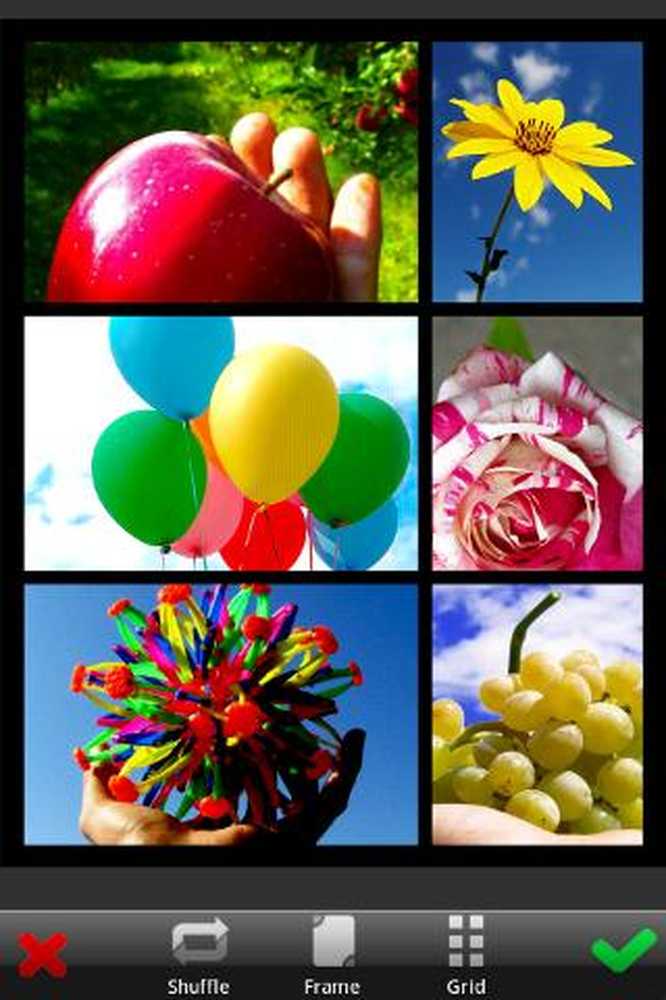
Maak collage met behulp van foto's
Natuurlijk is er geen verplichting om collages te beperken tot foto's van je vrienden, zoals de afbeelding hierboven laat zien.
En de rest…
Met de twee overgebleven opties, Profile en My Network, kunt u verbinding maken met uw account op PicsIn, het sociale netwerk van de app dat zich aanmeldt. Hier kunt u uw Facebook-account gebruiken om u aan te melden of een nieuw account aan te maken.
Ga naar de ontwikkelaarspagina PicsArt voor meer informatie; je kunt ook een selectie van foto's zien die met deze app zijn bewerkt door andere gebruikers - upload de jouwe als je vindt dat het goed bij je past!
Conclusie
Ik kan met zekerheid zeggen dat PicsArt een van de beste tools voor fotobewerking is die ooit voor smartphones is gemaakt. Ik geef het een volledige 10/10, omdat het voldoet aan alle behoeften die ik zoek in een app voor fotobewerking.